- 公開日:
スプレッドシートの列を入れ替えする方法
入力する列を間違えたりレイアウトを変えたりする場合、簡単に列を入れ替えることができます。
複数列を入れかえたい場合は一括で移動すると効率よく作業できます。
以下では、スプレッドシートの列を入れ替えする方法をご紹介します。
1列を入れ替える方法
隣り合う列を入れ替えることはできますが、離れた列を入れ替えることはできません。
列同士の「入れ替え」はあくまでも「移動」なのでA列の値とD列の値を入れ替えることはできませんのでご注意ください。
ドラッグで列を入れ替える方法
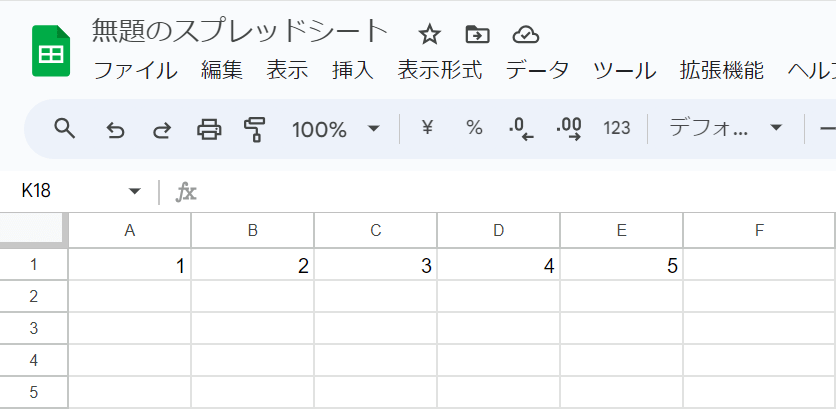
データを用意します。
今回は入れ替えたことが分かりやすいように数字を入力しています。
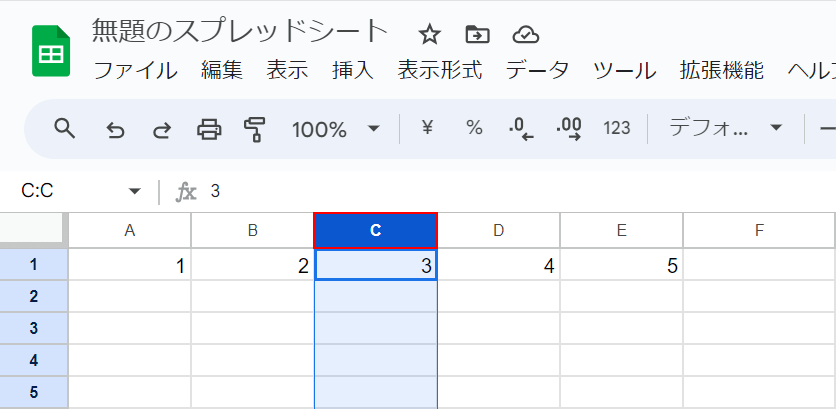
入れ替えたい列の「列番号(例:C列)」を選択します。
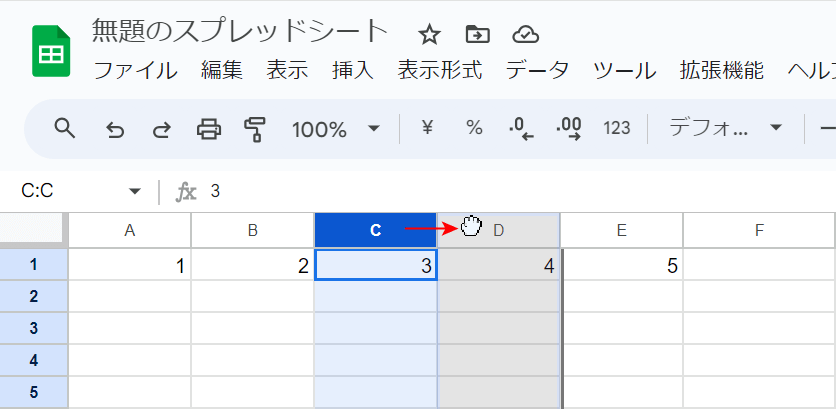
「隣の列(例:D列)」までドラッグしてD列とE列の間に太線が表示されたらマウスを離します。
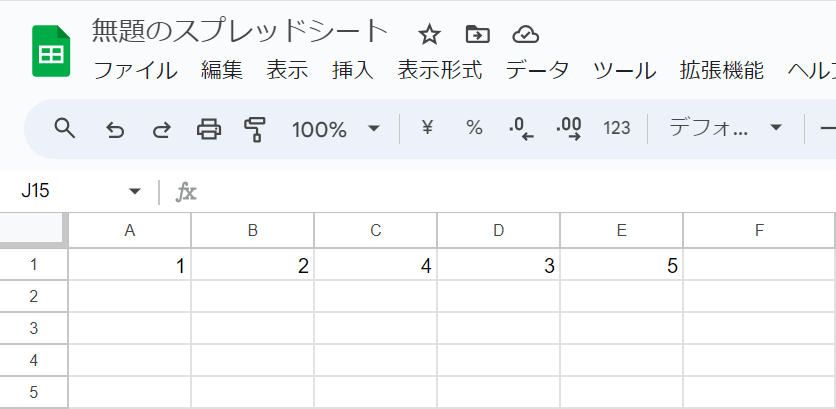
C列とD列が入れ替わりました。
タブから列を入れ替える方法
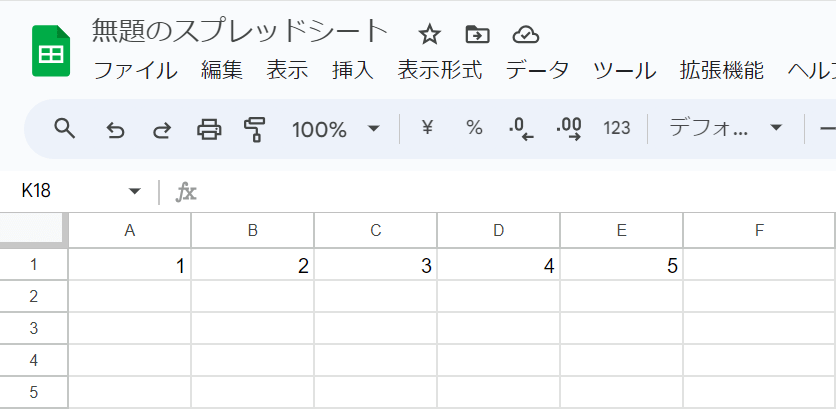
データを用意します。
今回は入れ替えたことが分かりやすいように数字を入力しています。
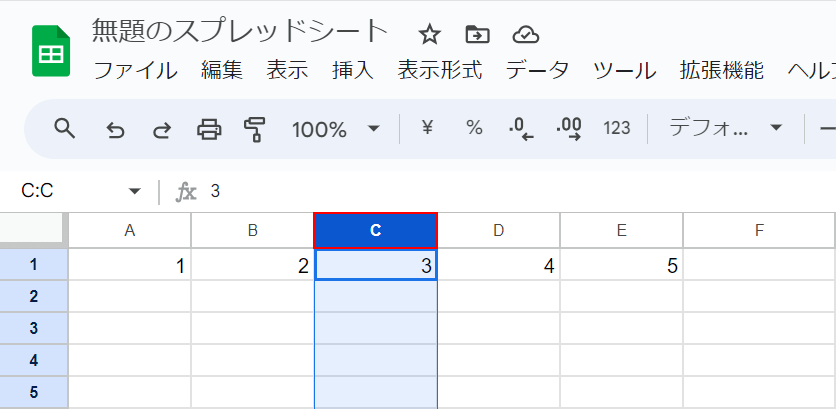
入れ替えたい列の「列番号(例:C列)」を選択します。
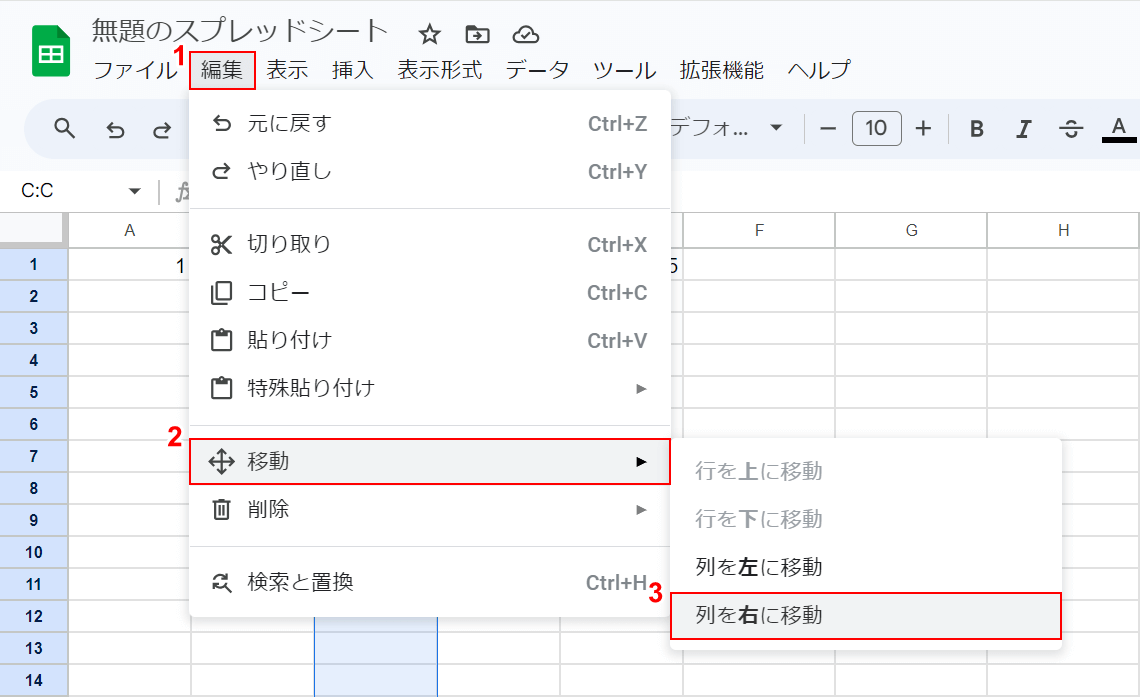
➀「編集タブ」、②「移動」、③「列を右に移動」の順に選択します。
左に移動したい場合は「列を左に移動」を選択してください。
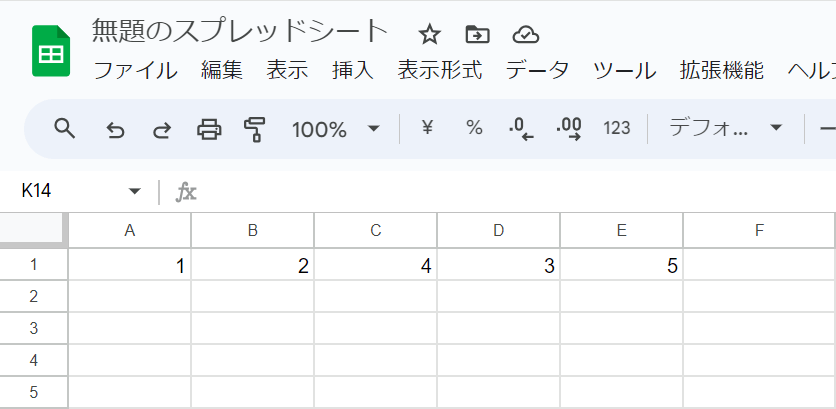
C列とD列が入れ替わりました。
複数列を入れ替える方法
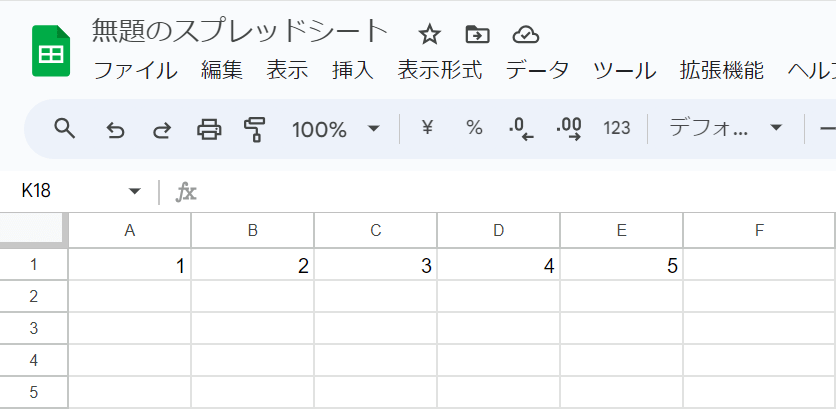
データを用意します。
今回は入れ替えたことが分かりやすいように数字を入力しています。
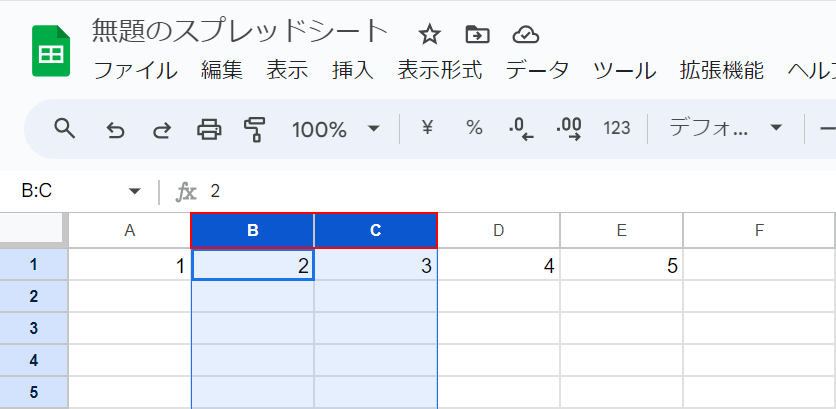
入れ替えたい列の「列番号(例:B列とC列)」を選択します。
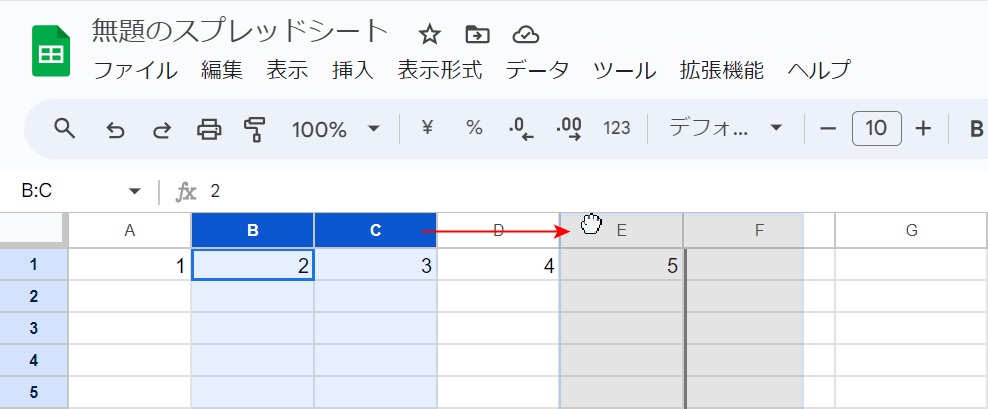
「ドラッグ」して列を入れ替えます。
列番号の間に表示される太線(例:E列とF列の間)は、太線の左側の列が選択した最後の列の移動先であることを示しています。
例では、F列の左側に表示されているので、選択した1番後の列であるC列の値がE列に移動するということです。
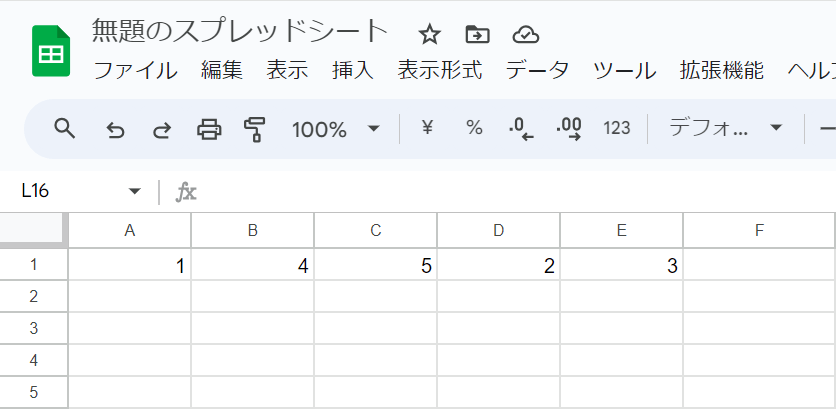
「B列とC列の値」と「D列とE列の値」を入れ替えることができました。